20 mẹo và thủ thuật Chrome trên Android có thể bạn chưa biết
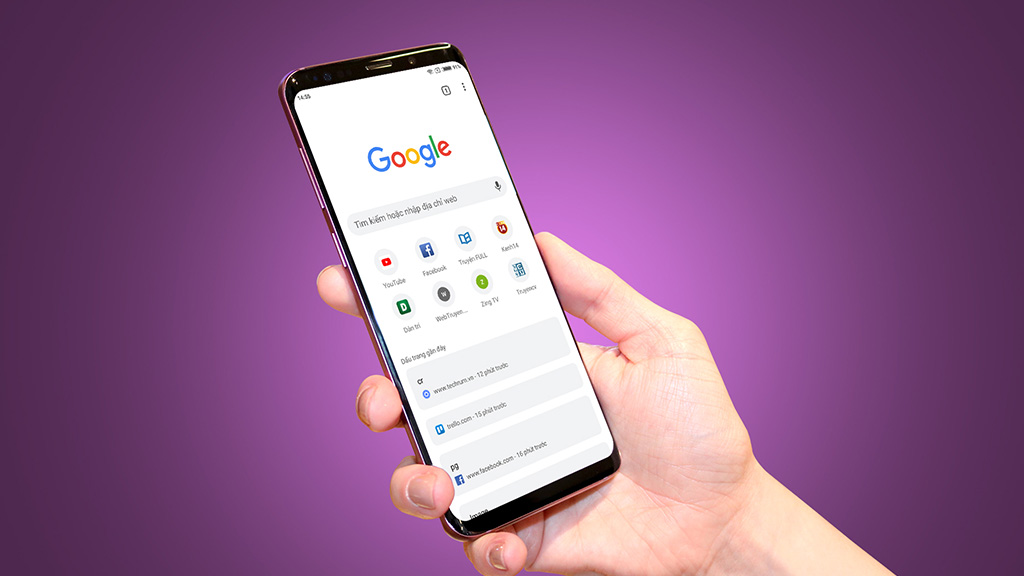
Chrome là trình duyệt phổ biến nhất hiện nay, cả trên mobile lẫn desktop. Trên phiên bản mobile, Chrome có khá nhiều tính năng tuyệt vời, tốc độ lướt web nhanh và dễ sử dụng. Trong bài viết này, mình chia sẻ cho các bạn 20 mẹo và thủ thuật cực hay dành cho Google Chrome trên Android.
1. Bật chế độ Darkmode trên Android
Nếu bạn muốn giảm bớt sự căng thẳng cho đôi mắt của mình, hãy bật chế độ nền tối khi lướt web nhé.
- Mở Chrome.
- Vào Settings (Cài đặt) > Themes (Chủ đề) > Dark (Chế độ tối)
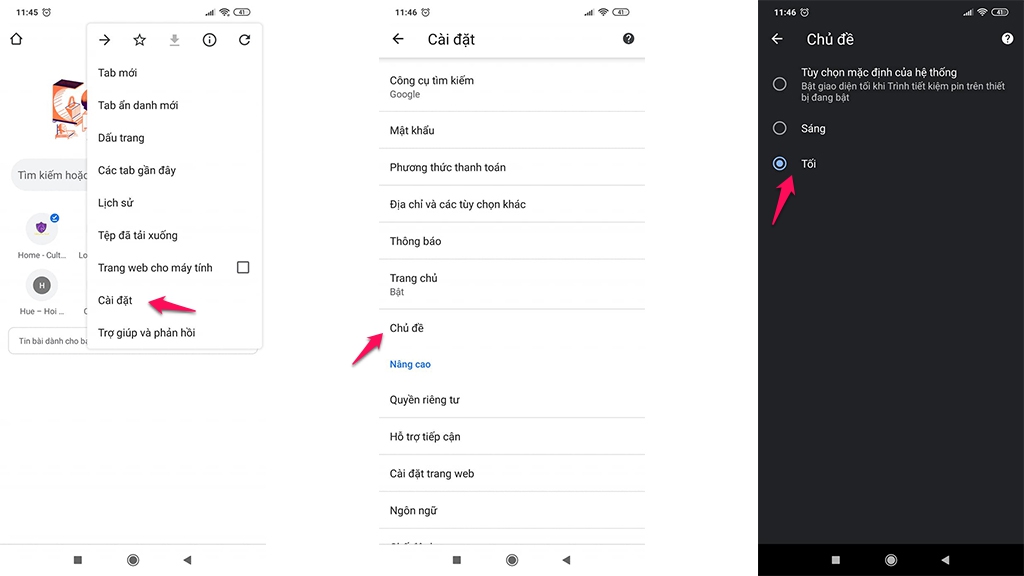
2. Tiết kiệm DATA 3G/4G và tăng tốc khi lướt web trên Chrome Android
Chức năng cực kỳ hữu ích giúp bạn giảm hao tốn DATA khi sử dụng 3G/4G đồng thời làm cho trải nghiệm duyệt web trên Android của bạn nhanh hơn.
- Mở Chrome
- Vào Settings (Cài đặt) > Data Saver (Chế độ thu gọn) > Enable
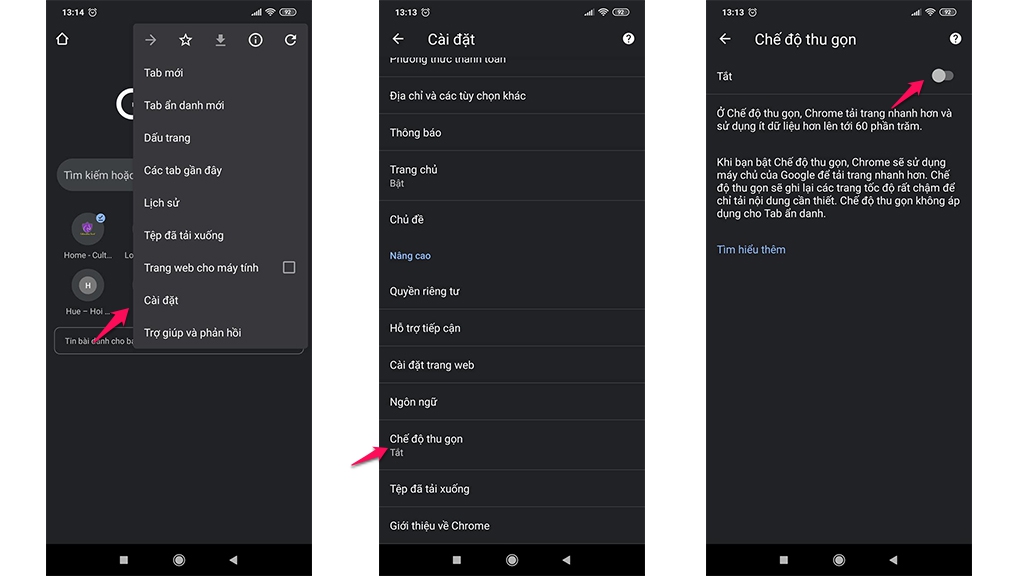
- Google khuyên người dùng nên sử dụng tính năng này khi sử dụng 3G - 4G để lướt web. Tuy nhiên tính năng này lại không thể sử dụng ở chế độ ẩn danh.
Lý do khiến đa số người dùng không thể thay thế Chrome qua các trình duyệt khác là tính năng đồng bộ. Với một Gmail sử dụng cho nhiều thiết bị, mọi thứ đều có thể được đồng bộ hóa.
- Mở Chrome
- Vào Settings (Cài đặt) > Account (Tài khoản) > Sign to Chrome (Đăng nhập vào Chrome)
- Sau khi đăng nhập, click Sync and Google services
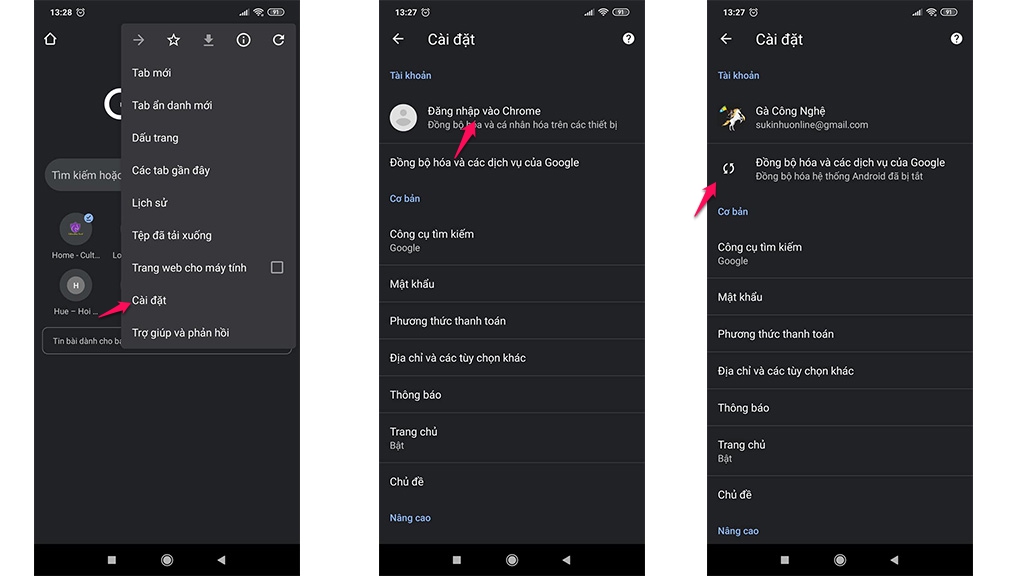
Preload là tính năng cho phép Chrome tải trước các website mà nó dự đoán bạn sẽ click vào đó. Chính vì vậy khi bạn click vào đúng liên kết mà Chrome tải trước, tốc độ sẽ cực kỳ nhanh. Tuy nhiên mình không khuyến khích bật khi bạn có ít DATA.
- Mở Chrome
- Vào Settings (Cài đặt) > Privacy (Quyền riêng tư) > Bật tính năng Preload ( Preload pages for faster browsing and searching)
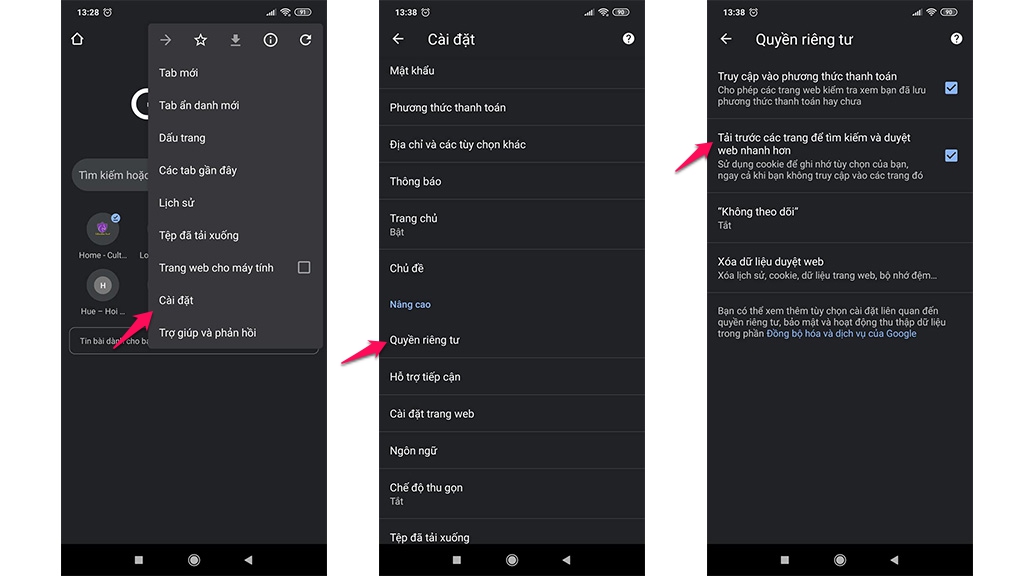
- Mở Chrome
- Vào Settings (Cài đặt) > Search engine (Công cụ tìm kiếm)
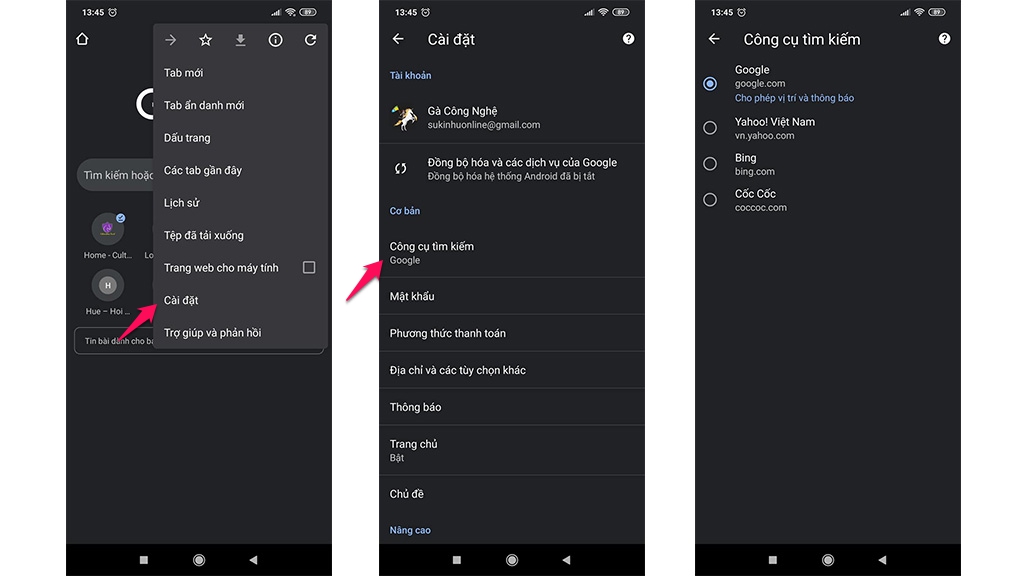
Bạn có thể chuyển qua về giữa các tab bằng cách vuốt sang trái hoặc phải trên thanh địa chỉ.
7. Vuốt qua trái hoặc phải để chuyển Tab qua chiều ngang
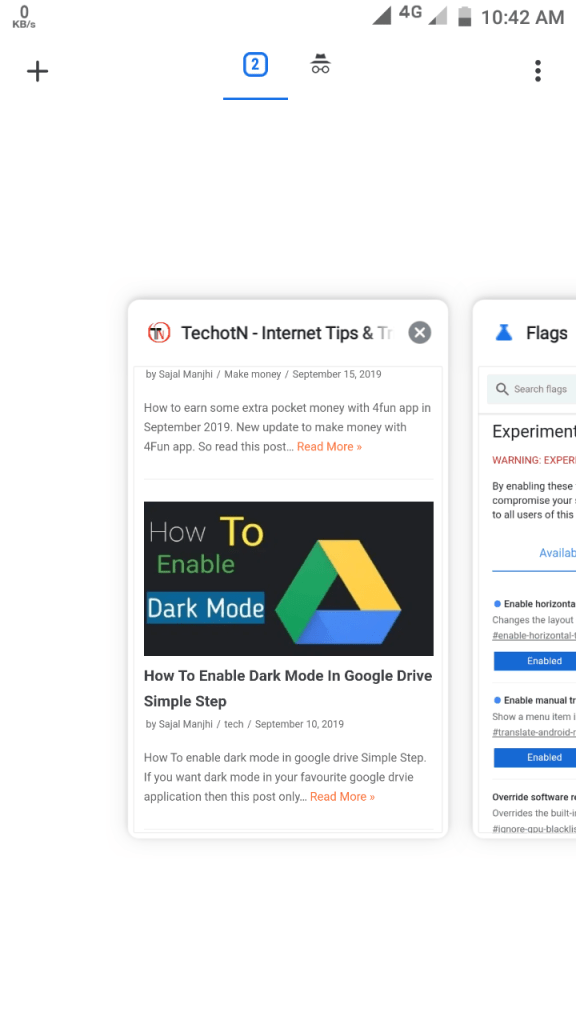
- Mở Chrome
- Truy cập: Chrome://flags
- Tìm kiếm với từ khóa Enable horizontal tab switcher
- Bật tính năng bằng cách click Enabled
- Click Relaunch để khởi động lại trình duyệt.
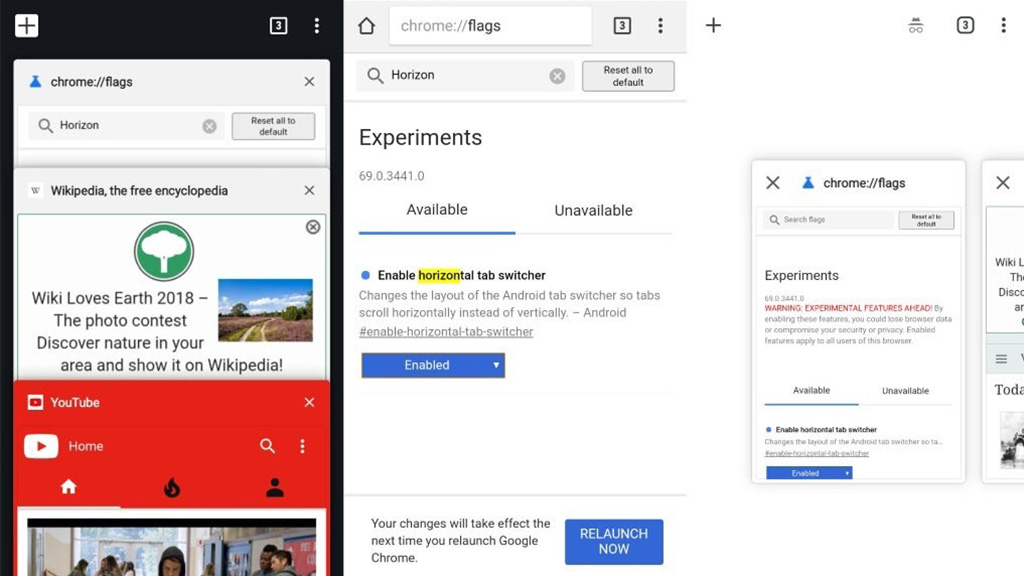
Tính năng Group tab khá là hữu ích khi bạn muốn phân loại và tạo ra các nhóm website có cùng chủ đề.
- Mở Chrome
- Truy cập: Chrome://flags
- Tìm kiếm với từ khóa Tab Groups
- Bật tính năng bằng cách click Enabled
- Click Relaunch để khởi động lại trình duyệt.

9. Gửi mail, gọi điện, tra bản đồ ngay lập tức trên Chrome
Ở trên Chrome, bạn chỉ cần bôi đen vào Email, số điện thoại, bản đồ... Ngay lập tức Chrome sẽ gợi ý cho bạn sử dụng ứng dụng có sẵn trên điện thoại để thực hiện những tác vụ muốn làm.
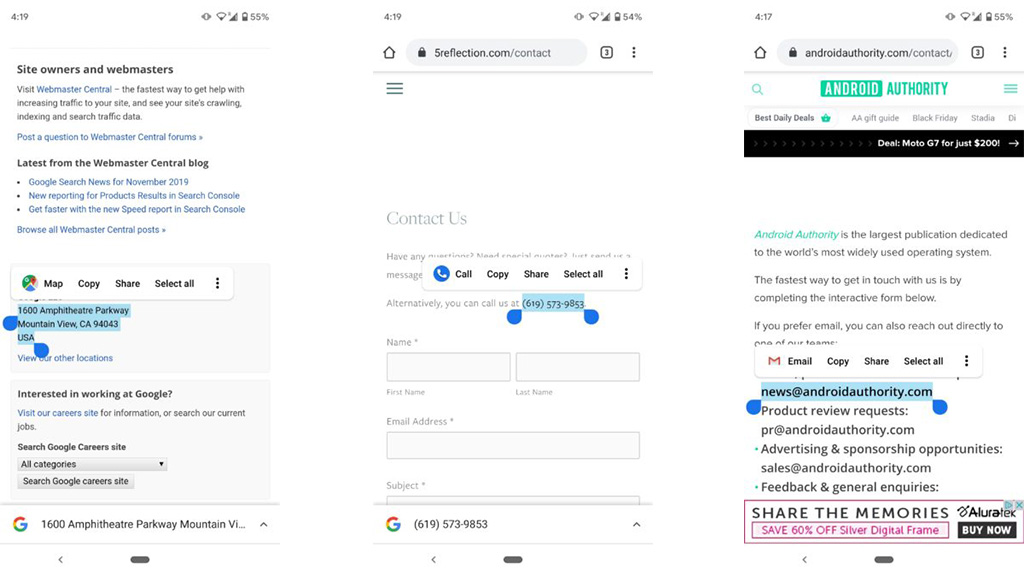
Chức năng phóng to và thu nhỏ website không phải lúc nào cũng có thể sử dụng, đặc biệt là với các website chặn tính năng đó. Hãy bật tính năng thu phóng có sẵn trên Chrome Android để sử dụng trên các website đã chặn nhé.
- Mở Chrome
- Vào Settings (Cài đặt) > Accessibility (Hỗ trợ tiếp cận) > Enable
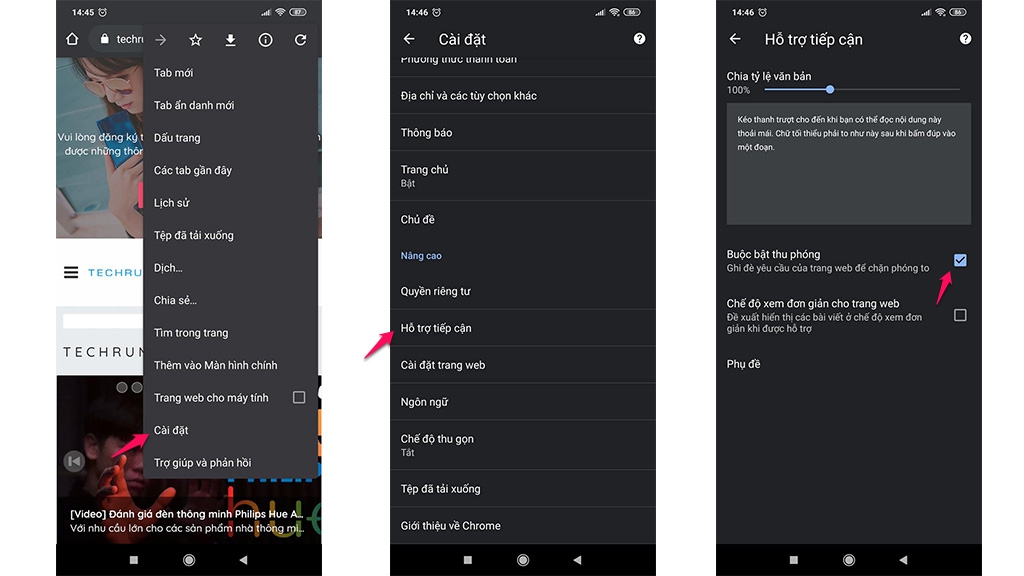
Còn khá nhiều mẹo và thủ thuật hay ở phần 2, hãy chia sẻ cho nhiều người cùng biết nhé.
Giờ các trình duyệt đều cho menu bar xuống dưới, chỉ riêng thằng Chrome
éo cho xuống, bản beta thì lúc trên lúc dưới, cùi bắp vãi.
Comments
Post a Comment